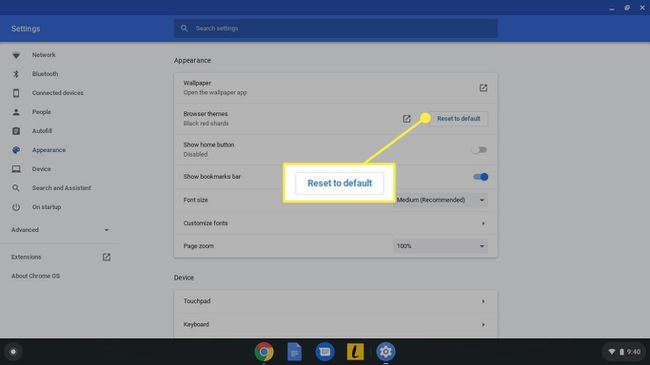ფონისა და თემის შეცვლა თქვენს Google Chromebook-ზე
თუ იცით, როგორ შეცვალოთ თქვენი Chromebook-ის ფონი და თემები, შეგიძლიათ დესკტოპის მორგება და გუგლ ქრომი. თქვენ შეგიძლიათ აირჩიოთ ერთი თქვენი სურათიც კი Chromebook ფონი.
ამ სტატიაში მოცემული ინსტრუქციები ეხება ლეპტოპებს Chrome OS, იმისდა მიუხედავად, ვინ შექმნა მოწყობილობა.
Chromebook-ის თემები და ფონები
Chromebook არის მსუბუქი ლეპტოპები, რომლებიც შექმნილია ძირითადად პროდუქტიულობის აპლიკაციები და ინტერნეტის დათვალიერება. გარდა რამდენიმე წინასწარ დაყენებული ფონისა, Chrome Web Store აქვს უამრავი უფასო თემა, რომელიც ცვლის Google-ის გარეგნობას ბრაუზერი. მიუხედავად იმისა, რომ მრავალი მოდელი ხელმისაწვდომია, Chrome OS ინტერფეისი სტანდარტულია ყველა მოწყობილობაში, ამიტომ ფონისა და თემის შეცვლის ნაბიჯები იგივეა ყველა Chromebook-ისთვის.
ამისათვის თქვენ არ გჭირდებათ Chromebook Google Chrome-ის თემის მორგება. Ასევე შეგიძლიათ შექმენით Chrome თემები.
როგორ შევცვალოთ ფონი Chromebook-ზე
თქვენი Chromebook-ისთვის დესკტოპის სხვა ფონის ასარჩევად:
-
აირჩიეთ სამუშაო ზოლის მენიუ დესკტოპის ქვედა მარჯვენა კუთხეში, შემდეგ აირჩიეთ პარამეტრებიმექანიზმი გასახსნელად Chromebook-ის პარამეტრები.
თქვენ ასევე შეგიძლიათ Chromebook-ის პარამეტრებზე წვდომა მენიუდან Google Chrome ბრაუზერის ზედა მარჯვენა კუთხეში.

-
გადადით მარცხენა პანელზე პარამეტრები ფანჯარა და აირჩიეთ პერსონალიზაცია.
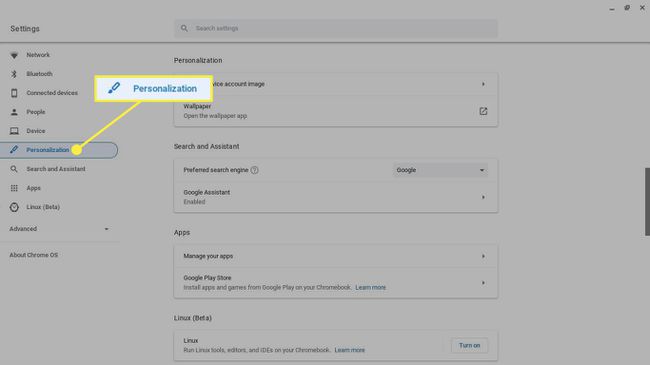
-
აირჩიეთ Ფონი.
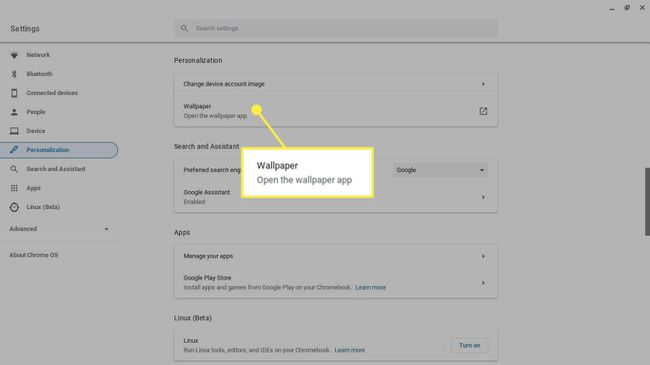
-
Wallpaper აპი აჩვენებს წინასწარ დაინსტალირებული სურათების მინიატურებს. აირჩიეთ კატეგორიები მარცხენა პანელში, რომ დაათვალიეროთ პარამეტრები.
აირჩიეთ ყოველდღიური განახლება იმისათვის, რომ Chrome OS აირჩიონ შემთხვევითი ფონი კატეგორიიდან ყოველ ჯერზე, როცა ამუშავებთ თქვენს კომპიუტერს.
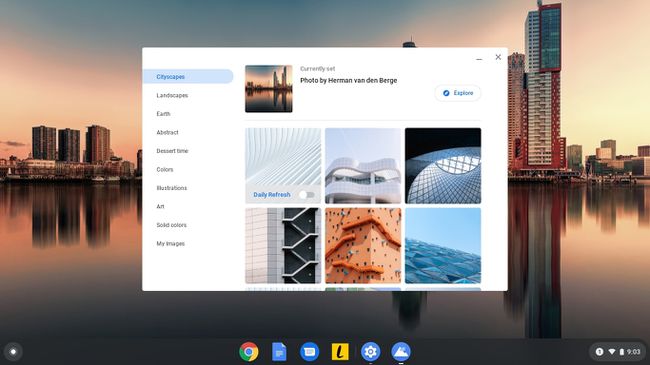
-
აირჩიეთ ფონი, რომლის დესკტოპის დაუყოვნებლივ განახლება გსურთ.
ზოგიერთ სურათზე ნაჩვენებია ინფორმაცია ფოტოგრაფის შესახებ. აირჩიეთ Გამოკვლევა ფოტოგრაფის სახელით ეწვიეთ მფლობელის ვებსაიტს.
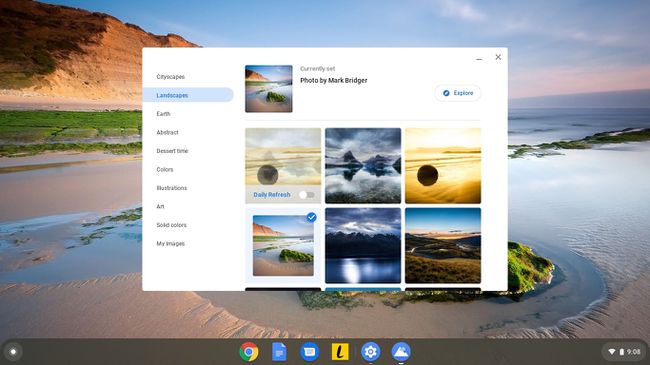
-
თუ გსურთ გამოიყენოთ თქვენი რომელიმე სურათი დესკტოპის ფონად, აირჩიეთ ჩემი სურათები. თქვენ იხილავთ ყველა სურათის ესკიზს თქვენს ჩამოტვირთვების საქაღალდეში. აირჩიეთ ის, რომლითაც გსურთ დესკტოპის დაუყოვნებლივ განახლება.
აირჩიეთ ცენტრში მოჭრილი მენიუს ზედა ნაწილში სურათის ამოჭრა ეკრანზე მორგება.
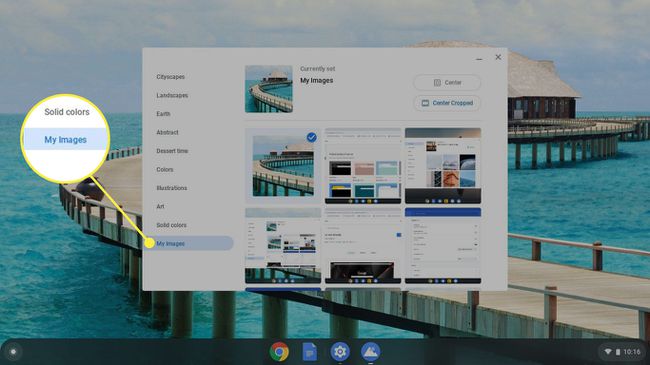
როგორ შევცვალოთ თემები Chromebook-ზე
Google Chrome-ისთვის ახალი თემის ჩამოსატვირთად და ინსტალაციისთვის:
-
გახსენით Google Chrome, აირჩიეთ სამი წერტილი ზედა მარჯვენა კუთხეში, შემდეგ აირჩიეთ პარამეტრები ჩამოსაშლელი მენიუდან.

-
-ის მარცხენა პანელში პარამეტრები ფანჯარა, აირჩიეთ გარეგნობა.
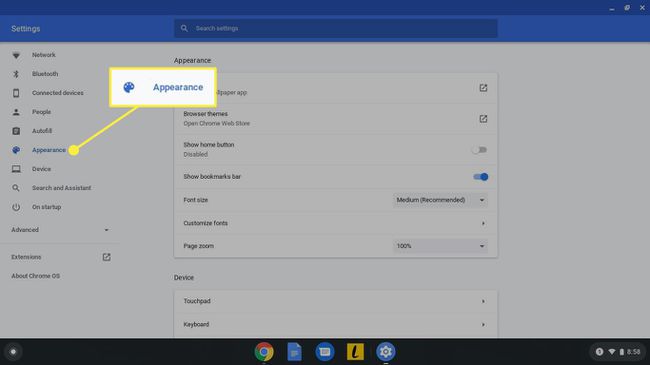
-
აირჩიეთ ბრაუზერის თემები.
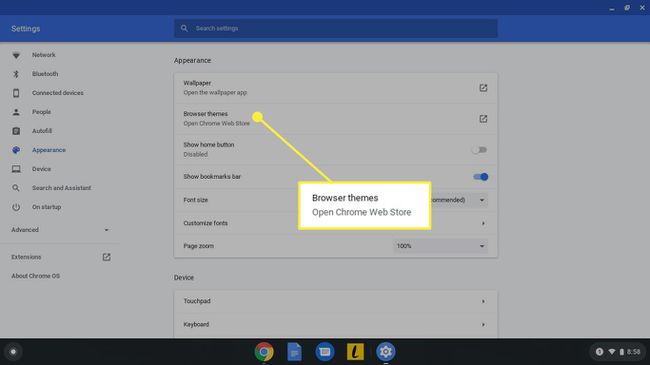
-
Chrome Web Store-ის თემების განყოფილება იხსნება Chrome ბრაუზერში. გადაახვიეთ გვერდი ასობით ვარიანტის დასათვალიერებლად და აირჩიეთ თქვენთვის სასურველი თემა.
აირჩიეთ Ყველას ნახვა კატეგორიის გვერდით, რომ ნახოთ ყველა თემა ამ კონკრეტულ კატეგორიაში.
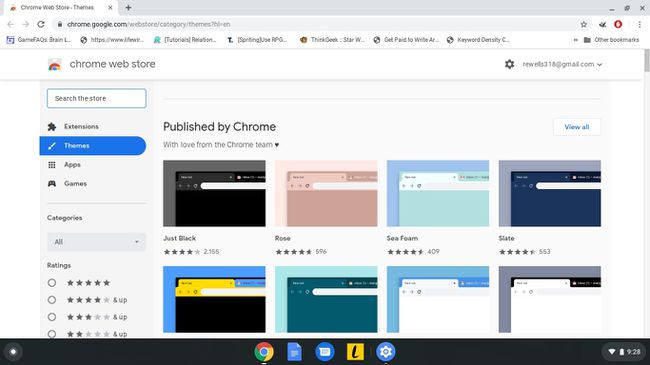
-
აირჩიეთ Chrome-ში დამატება. ინსტალაციის შემდეგ, ახალი თემა დაუყოვნებლივ ვრცელდება Chrome ინტერფეისზე.
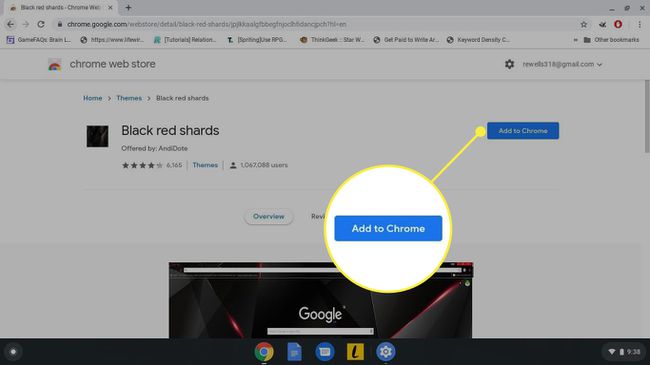
როგორ აღვადგინოთ Chrome ბრაუზერის თემა ნაგულისხმევად
თუ არ მოგწონთ ახალი თემის გარეგნობა, აირჩიეთ გაუქმება საძიებო ზოლის ქვემოთ წინა თემაზე გადასართავად.
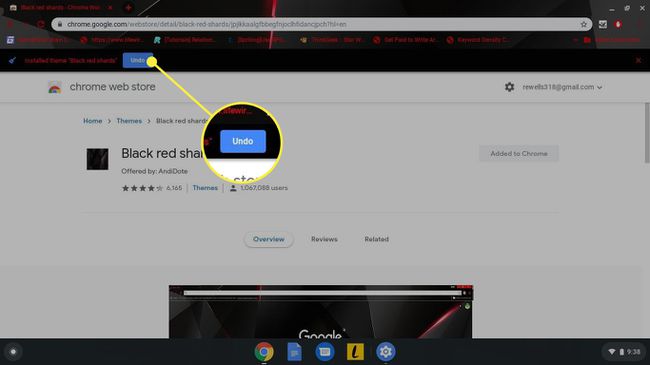
თქვენ ასევე შეგიძლიათ დააბრუნოთ ბრაუზერი თავდაპირველ თემაში Google Chrome-ის პარამეტრებიდან. გადადით გარეგნობა განყოფილება და აირჩიეთ Დააბრუნე საწყის მდგომარეობაში გვერდით ბრაუზერის თემები.